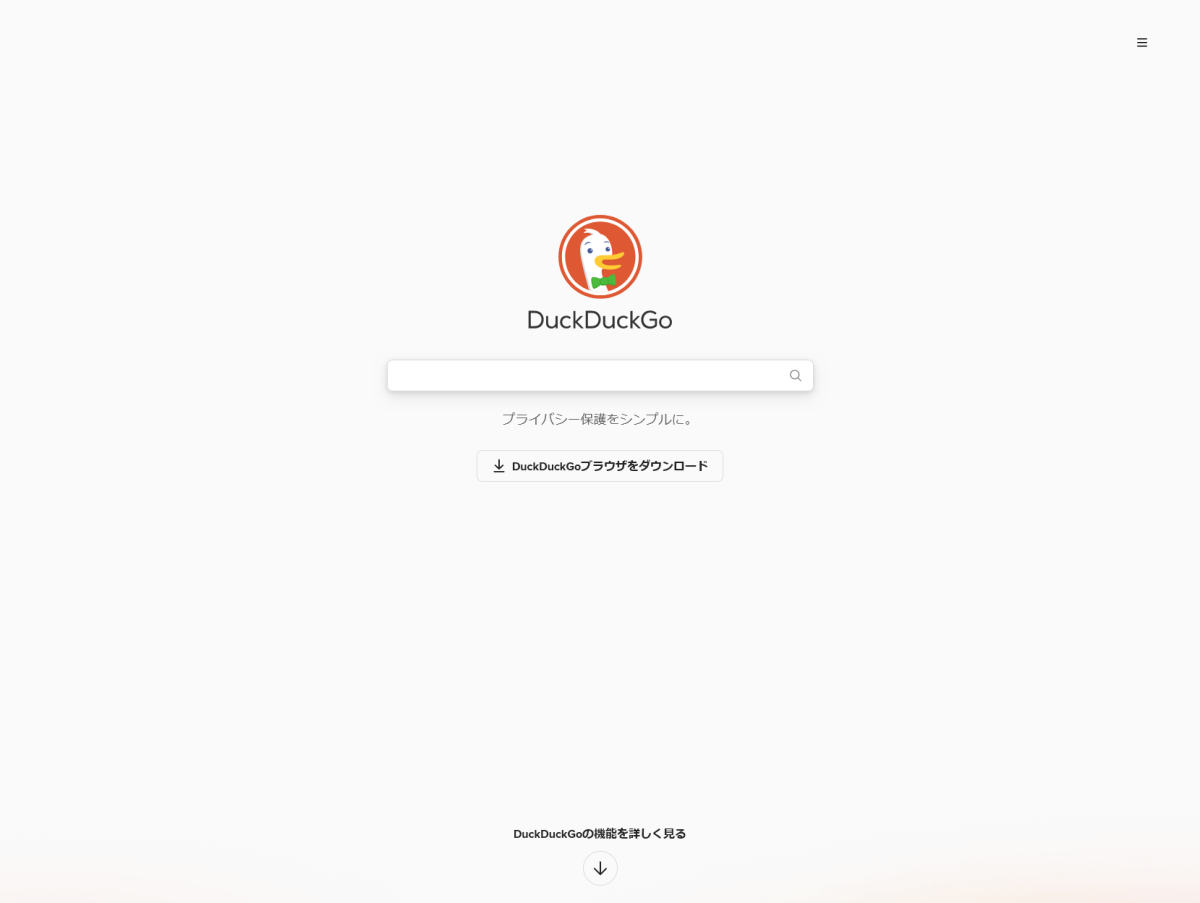検索するとたまにあるらしい…(´・ω・`)
自分は先程久々に起動したUbuntu 22.04 LTSでアップデートしたらなりました。少し焦りますが、ググるとサクッと出て来ますね。便利になったモノです。
グラボはメインマシンで使ってたGeForce RTX 2070です。
まぁ…これは昔々のWindowsなんかでもグラボのドライバ入れるまで低解像度になっちゃう的なのと同じかどうか知りませんが、似たような感じに見えました。
とにかくなんの拍子か、アップデートすると勝手に違うグラボのドライバを使ってしまう事があるらしい。
これを直します。要するにグラボのドライバを元のに戻すだけです。
「ソフトウェアとアップデート」アプリを立ち上げて
「追加のドライバー」タブを選択すると、
グラボに合ったプロプライエタリなドライバ一覧が出て来るので「検証済み」のを選択、変更の適用後に再起動(多分GUIの再起動)
で、直ると思います…。
簡単な話ですが備忘録として。
カテゴリー: PC
PC関連の親カテゴリ
最近広告だらけになってる様な
Googleさんのことなんですが(^_^;)
なにかを検索していると、たまに広告だらけで『なんじゃこりゃ』って時があってですね…。
ちとFireFoxの検索エンジンをDuckDuckGoに変えてみました。
…うん、割といい感じ。
Edgeも使う時あるからBingで良いだろうし、ChromeでGoogleと、ブラウザ別に検索エンジン変えれば良さげ。
Googleがこんな感じで、他のプラットフォーマーさんもどうにも利益というか収益に寄りすぎてて、偽広告が止まらないとか…ちょっと最近どうなってんですかね、インターネット(と言うよりWebね)。
ちょっとこのまま悪い方向に進んでいくと、何かを切っ掛けに衰退の道を歩みそうな気がするんですが…。
FDD付きPCも組み上がって…後は片付けしつつ(^_^;)
3.5inchFDDは使う時あるけれど、折角だから5inchFDDも内蔵させようというPCも組み上がりました。
核になるHDDの中身のWindows2000が何故が起動しなくなってたので…入れ直したりして手間が…。
マザボを未使用AOpen AX3S PROⅡという骨董品に変えて、PC133のメモリを使おうとしたら、なんか蹴られるんですよね…。メモリ基板片側だけチップ乗ってるのだけ認識して…てことでメモリは128Mbyteとなってしまいました…他の保管場所からまたPC133のメモリ見付かったんで折を見て試してみますが、どうなるやら。
あと、グラボは往年のMatrox G400MAXです。なつかしいというか、発色は相変わらずですね。
あとはWindowsのファイル共有見直して…位かな。
これで、昔鯖に使ってたフルタワーと、ベアボーンがお役御免になりました。古いキューブ型も…と、ケース3つ廃棄ですね。
PCケースを廃棄処分するのって厄介そうですが、横浜市の場合は自作用のPCケース「のみ」、粗大ごみとして扱ってくれます(事前の申込み後にコンビニで用紙を買う。PCケースは200円)。
中身があるとパソコンという分類にされてしまうので、ドライブやマザーや各種カード、電源ユニット等外して丸裸にすれば200円で持って行ってくれます。有り難や。
抜いた中身は区役所や地区センターに置いてある小物家電回収BOXに入れてしまうのも手です。
あとPCケースは金属製なので、ブツの長辺が30cm未満なら「小さな金属類」として缶・びん・ペットボトルと同じ収集曜日に出せます。キューブ系ケースならいけるのもありそう(‘∀`)
旧メインPC→Linuxインスコ
も終わって、あとはFDDポートのある古い仕様のPCを組んでいたんですが…昔メインで使ってたPen3-866Mhz付けたままのマザーを組んでたら、IDEデバイスを読み込まない(´・ω・`)
ケースに組み込んでいたのに…と言うことで、虎の子(未使用)のSocket370/i815のマザー「AOpen AX3S PROⅡ」を出すことに…。
コレで駄目だったらどうしよう…(^_^;)
あとパーツ漁っていたら、これまた未使用な黒ベゼルの3.5inchFDDを発見したり…IDEな光学ドライブ探したり、それ用のアナログなオーディオケーブルを探したりとあって疲れたので一度寝てからマザボ交換ですね…。
Linuxのディストリビューションは無難にUbuntuにしました。インストールは光学メディアよりもUSBメモリからやるのが良いみたいです。
取り敢えず新PC組み立て完了
こんな時間になってしまいましたが(^_^;)
asus TUF-GAMING B760-Plus WIFI(無線要らん…)
iCore7 13700KF
DDR5-64G
GeForce4070ti
こんな感じで、BLUE PROTOCOLベンチスコアが10500→26000と。
まぁ良いんじゃ無いでしょうか(‘∀`)
さぁ寝よう!
追加でポチる…PCケース(^_^;)
先にCPUクーラー買い忘れてたとか呟いてますが、グラボ買ったのはいいけれど、グラボ取り出して気が付いて、予感はしてましたが…。
PCケースにグラボが収まらない(^_^;)
ので、急遽ケースもポチることに。
Cドライブの換装は恙無く終わりました。SATAのSSDからM.2のSSDに変えたんですが、ちょっと早くなった感じに留まったので、まぁこんな物ではと。
今まで使ってたケースは、フロント近くにストレージ沢山置ける(旧い)仕様のケースだったので、デカいグラボは内蔵ドライブベイに引っかかるんですよね。
最近のは中身の見栄え重視で内蔵ドライブ類は隠して設置するようなレイアウトなんですよね。今回はあんまりそう言うのじゃない(且つグラボが入る)ケース選んでみたけど、はてさて。
てな事で、
新ケースをメインPCに、
今のメインPCはストレージ類を新ケースに移動してサブ(Linux)PCに、
以前鯖にしてたLinuxPCのフルタワーケースは処分、
当初別部屋に置いててほったらかしにしてたケースに5inchFDD付けて(滅多に使わない)Win98/2000に…という腹づもりで。
FDDポートがある旧いマザーは未使用品含めて何枚かあったりします(^_^;)
今が使い時でしょうね…。
年齢考えたら今後敢えて旧いPC組む事なんて無いと思うし、予備にも漏れるようなヤツはこの際処分ですかね。
ちょっとあまりにモノ持ちすぎているので、他のモノももう絶対使わないだろコレってのは処分しないと。40代まではのほほんと考えていられたけどねー(‘∀`)
PCパーツをポチった
漸くPCパーツをポチりました(‘∀`)
Core i7 13700、B760マザー、GeForce4070Ti、DDR5を64G。あと電源も。
これを今のメインPCのパーツと入れ替えます…。
i7なのは、今までi7 9700でも良かったから。メモリはもしかしたら倍にするかもしれないけれど。
これでStar Fieldもそこそこ動くかな。
取り敢えず、来週は久々のPC弄りになりそうです。
余ったパーツで全然使ってないLinux専用PCをアップグレードして…しかし、使うんだろうか(^_^;)
そいえば、今はLinuxディストリビューションは今は何が良いんだろうか(^_^;)
Ubuntuでいいのかな。
あとはFDD動くPCですな…丁度良さげなコンパクトなATXケース見繕うの忘れてた…これはまた今度かな。
FDD→USB変換が届いて
中華な所から数日前に届いたのでテストしてみると動くには動いた。
2つ頼んで何れも問題なさそう。
5.25inchFDDも使える昔のフラットケーブルで5.25inchも使えるかな…と思ったけど、フラットケーブルに付いてる端子はメス、USB変換機もメスと言うことで繋がらない。
これはフラットケーブル自作するしかなさそう。
昔のフラットケーブル流用してもいいけれど、もうなかなか手に入らないので使いたくないんですよね…。
34pinのAWG28なフラットケーブルと、それに対応したオスの34pinオスコネクタ(USB変換機に付ける)は千石にあるようで。しかし5.25inchFDD用のコネクタ(カードエッジで圧接するタイプ)…これが千石と秋月見ても無い…実店舗や秋葉に行けばありそうな気がするけど(´・ω・`)
ジャンク品のFDDフラットケーブル買ってもいいのかな…。
Amazonでは出てくるのにね(また中華からになるのかな…)。
あと5.25inchFDDは、12Vが必要なのでUSB以外から給電しないと。
あとは↑の写真の通り丸裸なところが…やっぱりケースに入れておきたい(^_^;)
古いメディアの事
もう使われなくなって久しいフロッピーディスクですが…マビカがまだ動くので、ちょっと手軽に何とかしたいと今更思っています。
PC内蔵用の3.5inchFDDは結構余っているんですが、今のマザーボードってFDDコントローラー(と端子)付いてないんですよね。
一時はUSB接続のFDDその内買えばいいやと思いつつ忘却の彼方へw
実は今でもPentiumⅡ300MhzのベアボーンでWindows98/2000が動くので、そこのFDDを使って(ケースに穴空けて無理矢理5inchFDDも付けて)LANでファイル転送なんてしているんですが、出来たら現役PCでも使えるようにしたい…なんて思った時にはUSB接続のFDDの新品すらもう売ってないと(^_^;)
この前ジャンク的に出てたの買ったら電源は入るけど動かないっていう…。
昔はそこいらで売られてたFDD→USB変換も中国発送…仕方なく2つ頼んでみたけど、今日やっと日本に到着した模様です。
USB接続できたら、予備PCに組み込むかなと考えてますが…中国からだからどうなることやら。
最近、中華からあやしいメールが(^_^;)
IIJのセーフティメールを突破してきたメールが(‘∀`)
といってもウィルス系には反応するけど、なりすましとかは判定してくれるだけなので…(設定しておくと判定結果をヘッダに吐き出してくれるので振り分けに便利です)。
ええと、金融機関からの緊急とか重要系なメールは、
そもそもメール通知がくるようになっているのか
メールヘッダのFromでは無くReceived(複数在れば一番下のReceived)の送信元IPを見てどこから送信されているのか
これらを確認するのが肝要です(‘∀`)
タイトルは、
【重要】静岡銀行よりお知らせ:口座利用停止のお申し込みに関する重要なお知らせ
【重要】秋田銀行口座の利用停止手続きに関する重要なお知らせ
【横浜銀行】入金制限のお知らせ(2件)
【重要・緊急】【auじぶん銀行】入金制限のお知らせ(2件)
【重要】auじぶん銀行で不正ログインを検知
【緊急】横浜銀行が不正利用を検知
タイトルをそのまま検索すると、ニュースにもなっているみたいです。
この「タイトルやメールの内容をまるごとコピペして検索」するのも自衛の手段になると思います。